11.162020
CopyTradePRO 設定方法
使用時の注意点
親(MotoEA)には不正アクセス防止機能が付いています。
別々の場所から接続が起こると不正アクセスとみなし翌日までコピーができなくなります。
また同じ場所からの接続でもプロバイダが異なると別アクセスとみなします。
そのためノートPCの接続が切れて一瞬ポケットWifiに切り替わったようなケースでも不正アクセスと判断されるためご注意ください。
親への接続は1か所のみ・有線接続を推奨しています。
子口座は事前登録が必須になるためSakiEAを入れるだけでは使えません。
「2.子口座の登録を行う」を参考にCopyTradePro_KozaLimitSCを使って登録を行ってください。
仕組み
■CopyTradePRO_MotoEA
コピー元のEAです。
・稼働している通貨ペアと同じ
・マジックナンバーが指定値と同じ
ポジション情報を割り当てたアクセスキーと共にアップロードします。
例)
CopyTradePRO_MotoEAをUSDJPYチャートで稼働させ
アクセスキー:1
マジックナンバー:1000
で設定した場合、
マジックナンバー1000のUSDJPYポジションのみアクセスキー1のポジションとしてサーバーにアップします。
マジックナンバー1000のEURJPYポジションやマジックナンバー0のUSDJPYポジションは認識しません
■CopyTradePRO_SakiEA
コピー先のEAです。
・アクセスキーが同じ
・稼働している通貨ペアと同じ
ポジション情報をキャッチしたら同じように発注します。
例)
CopyTradePRO_SakiEAをUSDJPYチャートで稼働させ
アクセスキー:1
で設定した場合、
アクセスキー1のUSDJPYポジション情報が存在すればコピーします。
アクセスキーが一致しても、通貨ペアが稼働させているチャートと異なる場合はアラートを鳴らしコピーしません
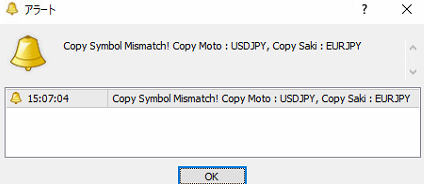
アップロードした情報を同一アクセスキー/別通貨ペアから取得しようとすると上記のようなアラートを鳴らします。
アクセスキーと通貨ペアの組み合わせが正しいかご確認ください。
色々な通貨ペアのコピーを行いたい場合、通貨ペアごとにアクセスキーを変えれば可能です。
・MotoEA:通貨ペアごとに複数稼働、それぞれ別のアクセスキーを割り当て
・SakiEA:同様の組み合わせ(アクセスキー&稼働通貨ペア)になるように複数稼働
同一通貨であってもアクセスキーが異なれば別物として取り扱います。
ロジックの異なる2種類のEAをそれぞれコピーしたい場合はアクセスキーを別々に割り当てれば可能です。
アクセスキーに設定できる数値はコースによって異なります。
5口座コースの場合、アクセスキーは0~4のいずれかを割り当てることができます。
20口座コースでは0~19、50口座コースでは0~49のいずれかを割り当てられます。
上記以外の数値を入力するとエラーが出てEAがチャートから外れます。
設定手順
下記の説明はMT4で行っていますがMT5でも流れは同じです。
1.WebRequest許可設定を行う
ツール → オプションを開いてください。
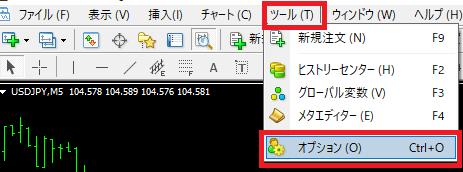
エキスパートアドバイザの「WebRequestを許可するURLリスト」にチェックを入れます。
「新しいURLを追加」をダブルクリックし

と入力します(※上記URLは検索よけのため画像にしています)
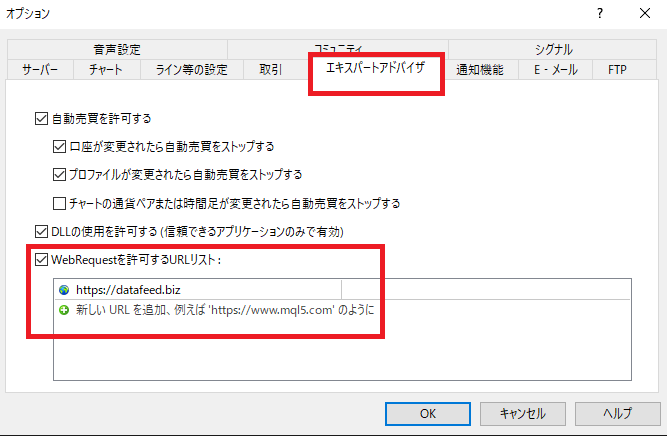
2.子口座の登録を行う
コピー先EA(SakiEA)は稼働する際に使用者DB(データベース)を参照するようにしています。
そのデータベース登録をスクリプトを用いて管理者が操作する形になります。

2-1.ユーザー名
設定には申し込み時にお伝えしたユーザー名が必要になります(MotoEA/SakiEAのパラメータにユーザー名を表示しています)
使用者DBがユーザー名ごとに存在し、SakiEAはユーザー名を頼りに利用可否を判断します。
まずはユーザー名をテキストなどにメモします。
2-2.CopyTradePro_KozaLimitSCをScriptsフォルダに入れる
続いて「CopyTradePro_KozaLimitSC.ex4」をMQL4>>Scriptsフォルダ(MQL4フォルダはチャート左上のファイル→データフォルダを開くを押せば出てきます)に入れます。
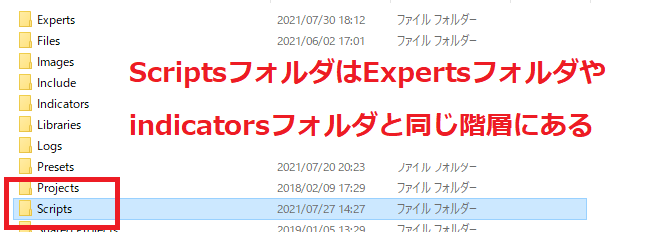
Scriptsフォルダに入れたらMT4を再起動するか、ナビケーター上で右クリック→更新を押すとスクリプト欄にCopyTradePro_KozaLimitSCが追加されています。
2-3.使用可能口座一覧を書いたcsvをFilesフォルダに入れる
最後に使用可能な口座番号一覧を書いた「CopyTradeKozaLimit_【ユーザー名】.csv」をMQL4>>Filesフォルダに入れます。
csvにはSakiEAを使用してもよい口座を半角数字で1行ずつ書きます。
※全角や数字以外が混じっているとDBには登録できませんが、特にエラーで知らせてくれるわけではないのでご注意ください。
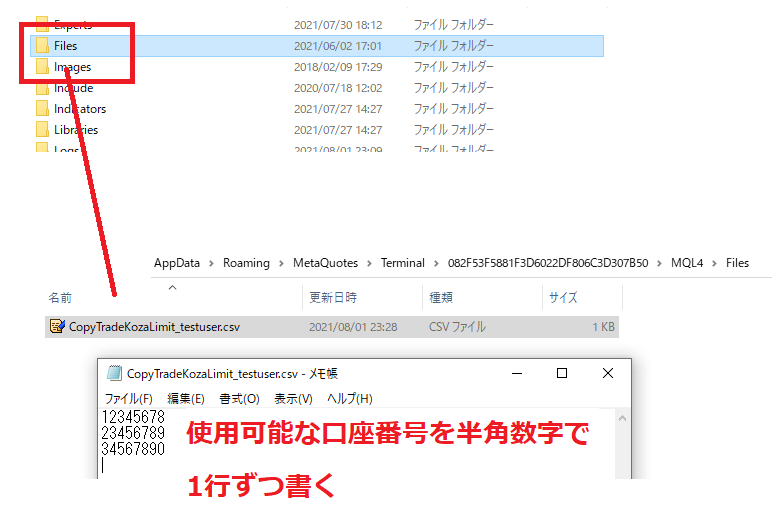
これで準備完了です。
2-4.適当なチャートを開いてスクリプトを実行する
※口座番号一覧のcsvを閉じてから実行してください
※1.WebRequest許可設定が終わっている状態で行ってください

MT4で適当なチャートを開き、CopyTradePro_KozaLimitSCをチャートにドラッグします。
パラメータの入力タブに移動し、メモしたユーザー名を入力(使用しているユーザー名になっているか確認)し、OKボタンを押します。
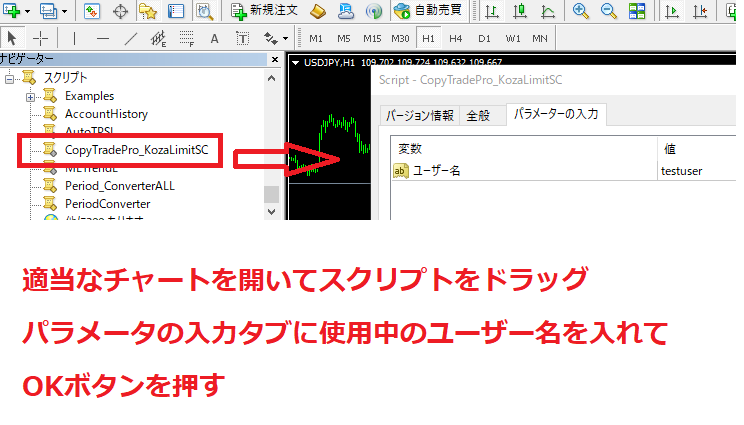
登録に成功するとチャートの左上にUpload Successという文字が表示されます。
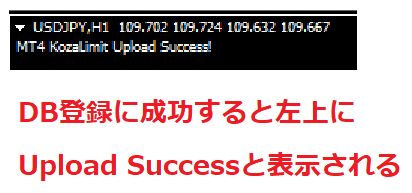
これで使用制限が設定されました。
許可されていない口座でSakiEAを稼働させるとアラートが鳴りチャートから削除されます。
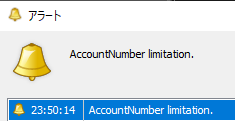
※使用者DBはスクリプト実行の度に最新の状態へ更新されます
過去に登録した口座でも、csvから削除してスクリプト実行し直すと使用者DBから削除されますのでご注意ください。
3.CopyTradePRO_MotoEAの設定
ユーザー名:プランごとに当社より固有のユーザー名を割り当てます、基本的に変更する必要はありません。
アクセスキー:複数のロジックや通貨ペアでコピーする場合は異なる番号を入れてください
コピーモード:「マジックナンバー関係なく全てコピー」か「指定されたマジックナンバーのみコピー」を選択できます。マジックナンバー関係なく全てコピーを選んだ場合、MotoEAが稼働しているチャートと同じ銘柄のポジションを全部コピーします。同じMetaTrader内にコピーしたくないポジションが混ざっている場合は指定されたマジックナンバーのみコピーを使ってターゲットとなるマジックナンバーを指定してください。
コピー元マジックナンバー:「指定されたマジックナンバーのみコピー」を使用する場合はコピーするポジションのマジックナンバーを入力します。裁量ポジションの場合は0を入れてください
FX業者のGMT(冬時間):稼働させる業者のGMTを入力します
サマータイム自動切替 0.なし 1.米国式 2.英国式:サマータイム方式を入力します
EAを稼働させたら右上に表示される日本時間が合っているかご確認ください。
合っていなければGMTやサマータイム情報をご確認ください。

4.CopyTradePRO_SakiEAの設定
ユーザー名:プランごとに当社より固有のユーザー名を割り当てます、基本的に変更する必要はありません。
アクセスキー:コピーしたいアクセスキーを入力します
別通貨ペア名:親と子で銘柄名が異なる場合、ここにコピー先の名前を入れることでコピー可能になります。
例)親がGold、子がXAUUSDの場合は通常コピーできないが、別通貨ペア名にXAUUSDを入れるとコピー可能になる
マジックナンバー:コピーしたポジションに付けるマジックナンバーです。他EAと被らないようにしてください
注文コメント:コピーしたポジションにはコメントを付けられます
ロット数選択:コピー元ロットを選択するとロット数×指定倍数のロットで注文を行います。固定ロットを選択するとすべてのエントリーを固定値で行います。
ロット計算 少数第△位で四捨五入:ロット計算を少数第何位まで行うかを決めます。
コピー元ロット倍数:元のロットの何倍でエントリーするか設定します。
固定ロット:固定で発注する際のロットを入力します。
※固定ロットを選択した場合、全てのエントリーが同じになります。マーチン等ロットが都度変わるEAをコピーする場合はご注意ください
スリップページ:適宜変更してください
新規注文制限時間:何分前までのポジション情報ならコピーするかを決めます。稼働時に前日のポジションがあった場合等に不都合が起きるため適宜変更してください
FX業者のGMT(冬時間):稼働させる業者のGMTを入力します
サマータイム自動切替 0.なし 1.米国式 2.英国式:サマータイム方式を入力します
EAを稼働させたら右上に表示される日本時間が合っているか確認してください。
